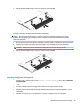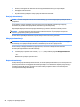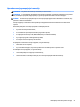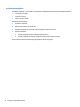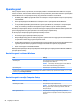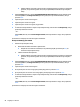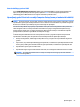User Guide - Windows 10
3. Obrnite akumulator (3) navzgor, nato pa ga vzemite iz računalnika (4).
Postopek odstranitve akumulatorja (brez zapaha za zaklepanje):
POZOR: Odstranjevanje akumulatorja, ki je edini vir napajanja za računalnik, lahko povzroči izgubo
podatkov. Da bi preprečili izgubo podatkov, shranite svoje delo in zaustavite sistem Windows, preden
odstranite akumulator.
1. Na ravni površini obrnite računalnik za 180 stopinj, tako da je ležišče za akumulator obrnjeno proti vam.
2. Potisnite desni zapah za sprostitev akumulatorja (1) in nato levega (2), da sprostite akumulator.
OPOMBA: Zaklepa za sprostitev akumulatorja lahko potisnete hkrati ali vsakega posebej.
3. Obrnite akumulator (3) navzgor, nato pa ga vzemite iz računalnika (4).
Ohranjanje zmogljivosti akumulatorja
●
V iskalno polje v opravilni vrstici vnesite možnosti porabe energije, nato pa izberite Možnosti
porabe energije
.
– ali –
●
Pod izbiro »Možnosti porabe energije« izberite nastavitve za majhno porabo energije.
●
Izključite povezave brezžičnega in lokalnega omrežja (LAN) in izklopite modemske aplikacije, če jih ne
uporabljate.
●
Izključite zunanje naprave, ki niso priključene na zunanji vir napajanja, če jih ne uporabljate.
Nastavljanje možnosti porabe energije 49